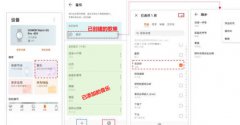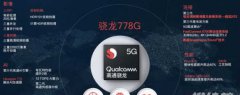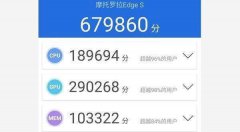重装系统u盘启动项选哪个(重装系统如何设置u盘启动为第一启动项)
时间:2023-06-20 21:47 来源:网络作者: 小七
【彩奇分享】

如何设置u盘启动为第一启动项呢?将U盘设为第一启动项,是使用U盘装机工具重装系统的重要步骤之一,很多网友不清楚怎么操作,下面小编就分享下设置u盘启动为第一启动项的方法。
工具/原料:
系统版本:win7家庭版
品牌型号:戴尔 灵越15
方法/步骤:
方法一:更改开机启动序列
1、如何设置u盘启动为第一启动项呢?首先开机时长按F12(戴尔),大多数电脑开机时启动按键不同,以下可以参考。

2、单击Startup选项卡。

3、按Enter键进入Boot选项。

4、将光标移动至"USB HDD"项目上。

5、按" "号,将U盘所在的项目的优先级提到第一位。

6、按F10保存并退出,弹出选项框时,选择"Yes"。

方法二:打开启动菜单,选择本次从U盘启动
1、开机时长按F12或Fn F12即可打开启动菜单,选择从U盘启动即可完成设置u盘启动为第一启动项。

声明:本文内容仅代表作者个人观点,与本站立场无关。如有内容侵犯您的合法权益,请及时与我们联系,我们将第一时间安排处理
声明:本文内容仅代表作者个人观点,与本站立场无关。如有内容侵犯您的合法权益,请及时与我们联系,我们将第一时间安排处理
专题推荐
>最新推荐
>今日头条
>火热推荐
销售crm客户管理系统,选择“销大宝”,电话销售不封号!
小米Civi3真实体验微曲面 轻薄机身手感优秀真相究竟是什么?
华为手机怎么调成彩屏华为手机的三个小妙招真相还有哪些?
OPPO Enco Free真无线耳机首销火了:获京东销量/销售额双第一
新三板精选层首日上市过半破发,新三板为什么表现那么差?
飞利浦破壁机质量怎么样哪款最好用
3000元性价比高的手机排行 三千元手机推荐
【热门玩游戏手机排行】最适合玩游戏的手机排名
安卓手机哪款好 安卓手机性能排行
4000宏碁笔记本哪款好?宏碁4000元左右笔记本排名
装修贴墙纸好还是刷漆好
iphone官换机和资源机的区别有哪些?
康夫电吹风质量怎样好用吗?使用康夫KF
手机排行榜 最值期待的十大手机排名
荣事达取暖器怎样费电吗?
>特别推荐